Come si aggiornano i collegamenti in Excel?
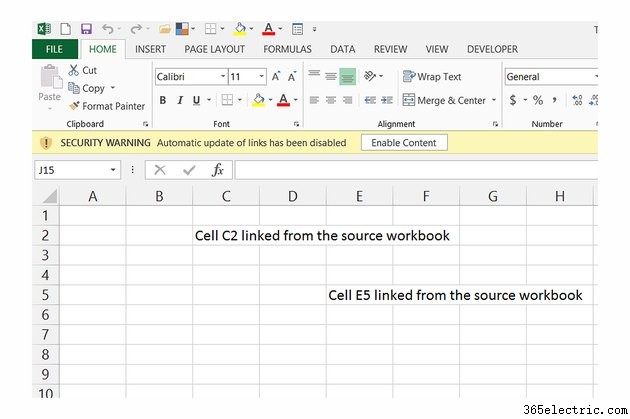
Di solito, Excel 2010 e 2013 richiedono di aggiornare i collegamenti tra cartelle di lavoro ogni volta che si apre un file che contiene collegamenti. La prima volta che apri una cartella di lavoro, potresti dover fare clic su "Abilita contenuto" nell'avviso di sicurezza, ma in seguito il processo funziona automaticamente. Se hai spostato o rinominato la cartella di lavoro di origine, tuttavia, devi aggiornare il collegamento manualmente indirizzando Excel alla nuova posizione della fonte.
Passaggio 1
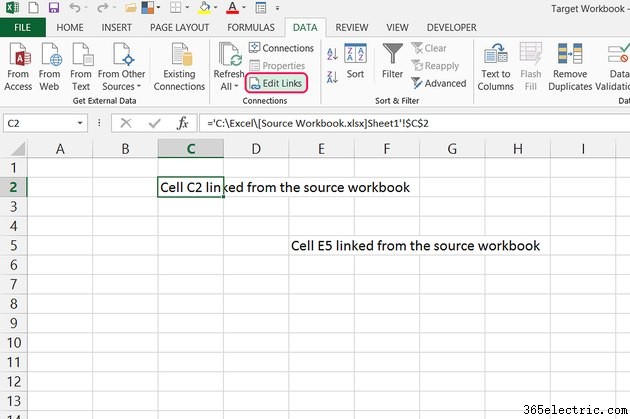
Apri la cartella di lavoro di destinazione, che contiene i collegamenti non funzionanti, e fai clic su "Modifica collegamenti" nella sezione Connessioni della scheda Dati.
Passaggio 2

Seleziona l'origine del collegamento interrotto e premi "Cambia sorgente".
Passaggio 3

Passare alla posizione corrente della cartella di lavoro di origine, sceglierla e premere "OK". A condizione che tu scelga la cartella di lavoro corretta, l'origine elencata nella finestra Modifica collegamenti leggerà "OK" nella colonna Stato e i dati in tutte le celle collegate verranno aggiornati.
Passaggio 4
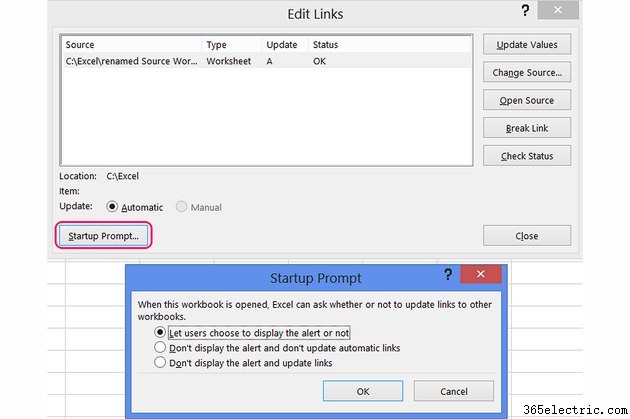
Premere "Prompt di avvio" se si desidera impostare Excel in modo che aggiorni sempre o non aggiorni mai i collegamenti funzionanti quando si apre la cartella di lavoro corrente. Questa impostazione non corregge automaticamente i collegamenti interrotti, ma aggiorna solo i collegamenti con lo stato "OK". L'opzione predefinita "Consenti agli utenti di scegliere..." utilizza l'impostazione dell'utente corrente, che per impostazione predefinita visualizza una richiesta di aggiornamento ogni volta che si apre la cartella di lavoro.
Passaggio 5

Chiudi tutte le finestre di dialogo aperte e seleziona una cella collegata per verificare che la sua formula punti alla cartella di lavoro di origine aggiornata. Se devi aggiornare manualmente i dati nelle celle collegate di nuovo mentre il libro è aperto, premi "Aggiorna tutto" nella scheda Dati.
Suggerimento
Fai clic su "Interrompi collegamento" nella finestra Modifica collegamenti per rimuovere tutti i collegamenti dall'origine selezionata e sostituire le celle con una copia statica dei dati correnti.
Per disattivare la richiesta di aggiornamento dei collegamenti sulle cartelle di lavoro impostate su "Consenti agli utenti di scegliere...", apri il menu "File", fai clic su "Opzioni", quindi su "Avanzate" e deseleziona "Chiedi di aggiornare i collegamenti automatici".
Per impedire a una determinata cartella di lavoro di origine di aggiornare automaticamente i collegamenti in altre cartelle di lavoro, apri la cartella di lavoro di origine, apri le opzioni di Excel nella scheda Avanzate e deseleziona "Aggiorna collegamenti ad altri documenti".
I collegamenti all'interno di una cartella di lavoro si aggiornano sempre automaticamente in tempo reale, a meno che non si imposti "Opzioni di calcolo" su "Manuale" nella scheda Formule. Se utilizzi il ricalcolo manuale, premi "F9" per aggiornare questi collegamenti.
Avviso
Selezionando una nuova fonte nella finestra Modifica collegamenti si aggiorna la fonte per ogni cella collegata che utilizza tale fonte. Se preferisci aggiornare una singola cella e lasciare inalterate le altre, seleziona la cella e modificane manualmente la formula per puntare alla nuova cartella di lavoro di origine.
